
Учебник
.pdf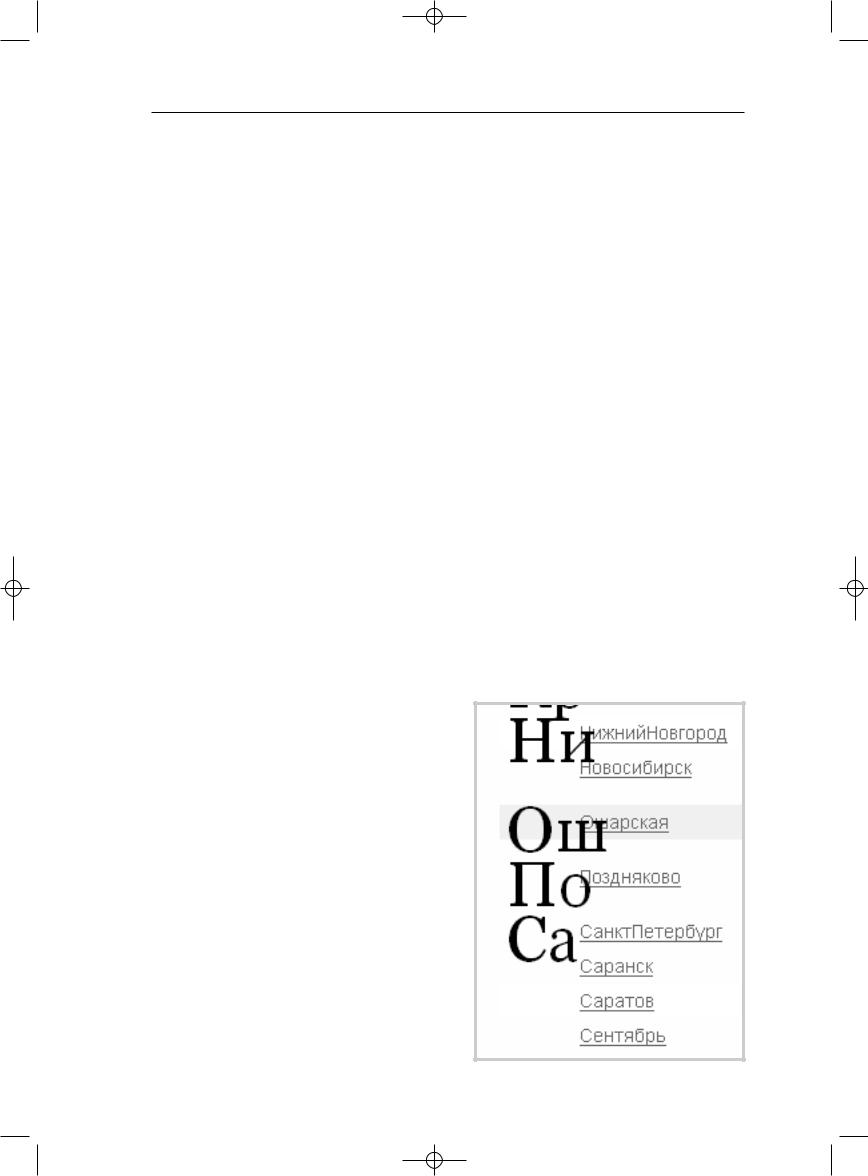
Intel-9 7/11/07 4:18 PM Page 131
Проектная работа в сетевых сообществах |
131 |
Зарегистрировавшийся пользователь, путешествуя по сети Интернет, может оставлять в системе ссылки на заинтересовавшие его web-страницы. Делает он это почти так же, как это делается с обычными закладками на персональном компьютере. Отличия состоят в следующем:
1.Ссылки можно добавлять с любого компьютера, подключенного к сети Интернет.
2.Ссылки будут доступны с любого компьютера, подключенного к сети Интернет.
3.Каждая закладка должна быть помечена одним или несколькими тегами или меткамикатегориями. Пользователю предлагается присвоить один или несколько тегов к каждой закладке, которые будут описывать её содержание. Если закладка, которую Вы собираетесь добавить, уже находится в чьей-то коллекции, то вам сразу будет предложено принять популярные теги. Теги могут быть отображены в виде списка или облака.
4.Частная сетевая коллекция ссылок на web-страницы является частью групповой коллекции, которую собирают все участники сети пользователей «Делишес». Как только человек добавляет к записи ярлыки, он получает возможность использовать эти ярлыки при поиске внутри своих собственных закладок и внутри закладок других пользователей этого сервиса. После того как вы связали ярлык с объектом, вы тут же видите, что ещё помечено другими людьми тем же тегом, сколько людей пометили этот объект и как ваши ярлыки пересекаются. Вы можете подогнать свои ярлыки – или, наоборот, повлиять на групповую норму в отношении ярлыков или объектов. Такая обратная связь приводит к коммуникации между пользователями посредством метаданных.
5.Возможность сохранить метку не только для себя, но и для друзей.
Социальный сервис хранения фотографий «Фликр»
«Фликр» – http://Flickr.com – социальный сервис, предназначенный для хранения и дальнейшего личного либо совместного использования цифровых фотографий. В сервисе «Фликр» используются метки-категории. Сервис позволяет всем своим пользователям обмениваться фотографиями, делиться своими фотографиями и метками на фотографиях. Развешивание наклеек-ярлычков на свои фотографии приносит немедленные преимущества – с ними фотографии легче искать.
Любой пользователь сети Интернет может находить на сервисе «Фликр» фотографии, используя для поиска ключевые слова. Например, поиск по ключевым словам «летучая мышь» принесет нам перечень ссылок на все фотографии летучих мышей, к которым их владельцы прикрепили эту метку-категорию. Перечень всех тегов может быть получен в виде облака и в виде списка:
Пользователь сервиса может размещать на сервере свои фотографии. К каждой фотографии следует добавить название, краткое описание и ключевые слова – метки – для дальнейшего поиска. Можно делать заметки и на самих фотографиях. Если на фотографии изображено несколько объектов (например, несколько зданий), то можно выделить любой из объектов и добавить к нему описание.
Для того чтобы воспользоваться сервисом «Фликр», необходим только доступ к сети Интернет и любой браузер.
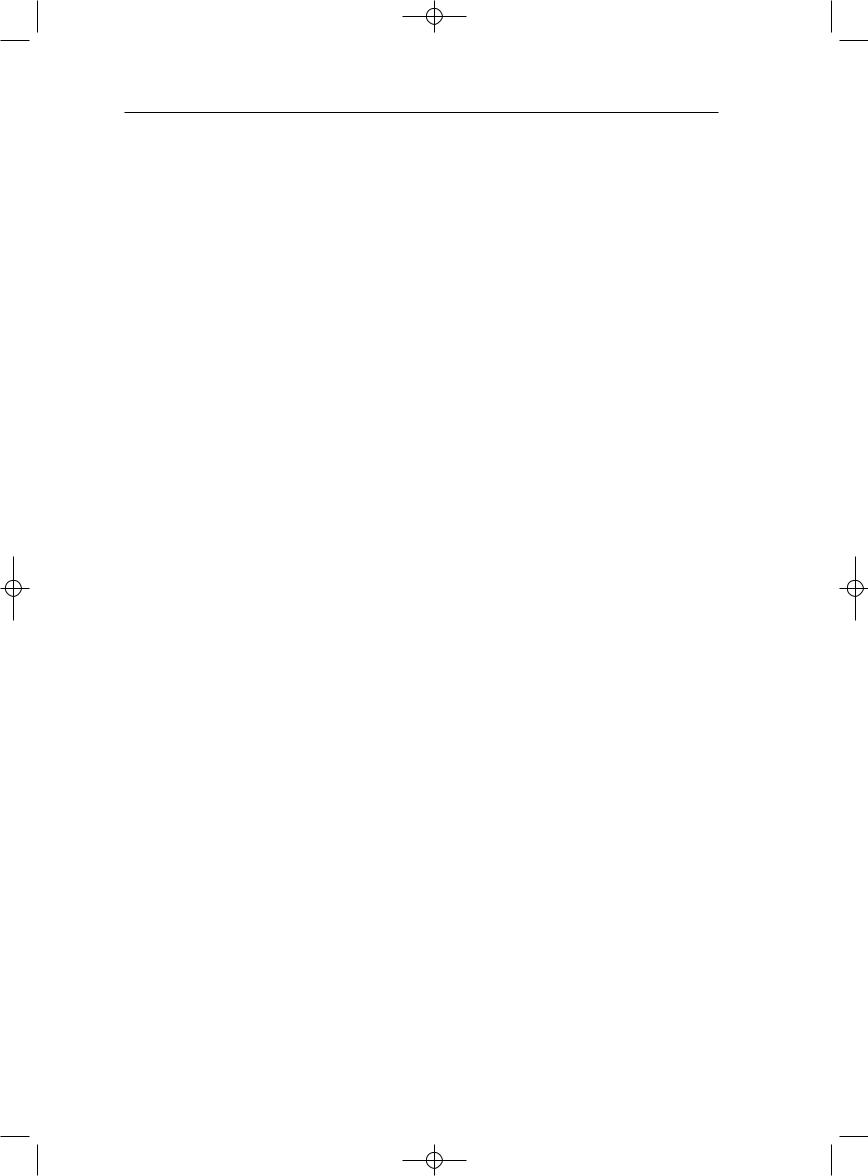
Intel-9 7/11/07 4:18 PM Page 132
132 МОДУЛЬ 11
Социальные поисковые системы
•Поисковая система Swiki – http://www.swicki.com/ – с русской кодировкой работает хорошо. Рисует облака тегов, как это делают «Делишес» и «Фликр». Подстраивается под предпочтения пользователя и позволяет ему по каждому ключевому слову указывать наиболее авторитетные сайты. «Свики» звучит как «вики», поскольку обе технологии используют совместную деятельность участников сообщества. В основе – YahооSearch. Пример поиска для учительского сообщества – http://vintel-swicki.eurekster.com/. Ключевые слова: обучение, визуализация знаний, конструктивизм, коннективизм, Пейперт, Иллич, Выготский.
•Поисковая система Rollyo – http://www.rollyo.com/. В основе YahooSearch – русскоязычный поиск есть, можно подстроить поиск под наиболее авторитетные сайты и поставить на свой сайт. Пример – http://rollyo.com/patarakin/flocking_learning/ – стайное обучение – поиск педагогических ресурсов.
•Wink – http://www.wink.com/ – поиск с использованием тегов «Делишес», поисковой системы Google и материалов «Википедии».
Ч а с т ь 2 .
Планирование использования социальных сервисов
На данном этапе Вы должны разработать свои предложения по использованию социальных сервисов в педагогической практике. В качестве источника дополнительных идей можно ознакомиться с примерами использования социальных сервисов.
Как можно использовать «Живой Журнал» в педагогической практике?
Социальный сервис «Живой Журнал» может быть использован в педагогической практике следующим образом:
1. Площадка для педагогических дискуссий. Сообщество «Живого Журнала» может служить открытой или закрытой средой для организации педагогических дискуссий.
Для обсуждения вопросов организации сетевых обучающих проектов с использованием социального программного обеспечения и, в частности, для организации межрегиональных проектов с использованием GPS-приемников в ЖЖ существует специальное сообщество «Виртуальные Интелы» – http://community.livejournal.com/vintel/ . В начале сообщество носило закрытый характер. Для того чтобы вступить в него требовалось получить согласие администратора сообщества. В дальнейшем было принято решение открыть доступ для всех желающих.
2.Возможность для консультаций и получения дополнительных знаний. Благодаря открытому характеру, сообщество практики в «Живом Журнале» доступно не только для специалистов, но и для педагогов и студентов. Для обсуждения вопросов построения сетевых сообществ создано сообщество http://community.livejournal.com/lyubitelisoobsh/, в работе которого принимают участие специалисты по сетевым технологиям, разработчики программного обеспечения, информационные менеджеры.
3.Площадка для организации дистанционного учебного курса. В ходе проведения дистанционного курса «Построение сетевых сообществ» в 2004 году сообщество http://community.livejournal.com/lyubitelisoobsh/ в «Живом Журнале» использовалось как основная площадка для работы. Здесь публиковались посты лекционных материалов, задавались вопросы и проводились обсуждения. Параллельно участники курса пробовали работать в Виртуальной обучающей оболочке – VLE. Средства «Живого Журнала» оказались значительно

Intel-9 7/11/07 4:18 PM Page 133
Проектная работа в сетевых сообществах |
133 |
удобнее и для преподавателей, и для учеников. Вполне реальный, судя по зарубежным источникам, хотя и не описанный в отечественной практике пример, когда учитель публикует в свом блоге учебные задания своим ученикам, а потом проверяет и комментирует их ответы.
4.Рабочие и не очень рабочие записки директоров и учителей. Как правило, ученики и учителя встречаются друг с другом в условиях обязательной школьной среды, когда и те и другие выполняют предписанные обществом ритуальные действия. Что волнует учителя и директора школы в обычной, реальной жизни за стенами школы? Через технологию «Живого Журнала» учитель и директор может дать ученикам и их родителям доступ к миру неофициального обучения.
5.Школьные дневники XXI века. Для многих школьников ведение сетевых дневников превратилось в обычную практику. И это очень важная возможность для учителя посмотреть, что происходит в мире учеников. Например, в 1998 году в рамках Международного проекта «Virtual Classrооm» был реализован учебный проект "Один день из жизни школьника". В ходе проекта ученики из разных стран мира представляли в Сети то, как проходит их школьный день. Тогда это потребовало значительных технических ресурсов. С развитием технологии «Живого Журнала» реализация проектов такого рода перестала быть хоть сколь-либо серьезной задачей. Мы можем знакомиться с жизнью наших учеников, наблюдая их сетевую активность.
Как можно использовать «Делишес» в педагогической практике
Социальный сервис «Делишес» может быть использован в педагогической практике следующим образом:
1. Источник учебных материалов. Система хранения закладок изначально предполагает взаимодействие пользователей. Вы можете вести поиск интересующих ссылок не только внутри своих личных закладок, но и внутри всего массива закладок, который разместили на сервере все пользователи сервиса «Делишес». Система позволяет подписаться на все или же на определенные категории закладок, которые создает другой автор или целая группа авторов. Система позволяет обнаруживать интересную информацию в совершенно неожиданных местах, пользоваться опытом людей, которые искали сходные объекты.
2.Хранилище ссылок на учебные материалы.
3.Решение классификационных задач. К каждой закладке ее владелец может добавить название, краткое описание и ключевые слова, метки-категории, – для дальнейшего поиска.
4.Карты знаний.
5.Совместная учебная деятельность.
Как можно использовать «Фликр» в педагогической практике
Социальный сервис «Фликр» может быть использован в педагогической практике следующим образом:
1.Источник учебных медиаматериалов. Большинство фотографий размещаются на сервере Фликр под лицензией «Creative Cоmmоns». Эта лицензия означает возможность дальнейшего использования изображений в творческих, некоммерческих целях.
2.Хранилище учебных материалов, архивов фотографий и творческих работ учеников.
Зарегистрировавшийся пользователь системы может помещать на удаленный сервер 20 МГб фотографий ежемесячно.

Intel-9 7/11/07 4:18 PM Page 134
134 МОДУЛЬ 11
3.Средство для решения классификационных задач. К каждой фотографии ее владелец может добавить название, краткое описание и ключевые слова, метки-категории, – для дальнейшего поиска.
4.Средство для изучения карт знаний. Можно делать заметки и на самих фотографиях. Если на фотографии изображено несколько объектов (например, несколько зданий), то можно выделить любой из объектов и добавить к нему описание. Рисунок или фотография в этом случае служит картой, к которой один или несколько учеников делают пояснения.
5.Средство для совместной учебной деятельности учеников из нескольких школ или городов.
Например, в рамках работы сетевого сообщества учителей, поддержанного в 2005 году программой Intel® «Обучение для будущего», на сервере Flickr.cm собиралась коллекция цифровых фотографий и рассказов, представляющих города России. Коллекция пополняется учителями и школьниками. Согласно договоренности, члены сообщества отмечают цифровые фотографии, сделанные в своих городах и предназначенные к коллективному использованию, ключевым словом vintel. По этому слову можно получить перечень всех фотографий, собранных сообществом, – http://www.flickr.cm/phts/tags/vintel/.
6.Знакомство с базами данных и мобильными GPS-приемниками. В случае, если для места, где сделана фотография, определены точные GPS координаты, то они тоже могут быть добавлены в качестве меток. Применение таких меток и сетевого сервиса «GeoBolggers» позволяет совместить рассказы и фотографии, размещенные в коллекции участниками проекта, с сервисом цифровых карт Google (maps.google.cm) и получить изображение точки, в которой сделана фотография, на карте Google. Пользователи, пометившие свои фотографии ярлычками getagged, ge:lat=координата, ge:lng=координата, получают от сервиса geobloggers карту, на которой размещены эти фотографии. Каждая цифровая фотография получает не только временное, но и пространственное значение. В результате совместных усилий членов сообщества vintel постепенно формируется цифровая карта России, на которой представлены фотографии множества городов.
Как можно использовать «ВикиВики» в педагогической практике
Социальный сервис «ВикиВики» может быть использован в педагогической практике следующим образом:
1. Представление, расширение и аннотирование учебных материалов. Создание аннотаций, комментариев и примечаний к текстам.
Для эксперимента по использованию Вики-технологий для представления учебных материалов был использован материалы курса «Технические и аудио-визуальные средства обучения». Электронные учебные материалы курса готовились на основе первоисточников – цитат и переводов. Например, в обзорной лекции по развитию технических средств обучения рассматривается вклад и взаимное влияние таких мыслителей, как Дьюи, Винер, Поппер, Иллич, Турчин, Пирсиг, Пейперт, Резник и другие. Электронный вариант представления учебных материалов дает студентам возможность проследить связи между текстами. Поскольку многие первоисточники доступны внутри базы данных, студенты могут ознакомиться с ними внутри этой же информационной системы. Более того, система обратных ссылок позволяет проследить, из каких материалов лекций и семинарских занятий ссылки обращаются к данному автору. Интересная возможность – заметки и аннотации на полях лекции или первоисточника, которые могут оставлять преподаватели, студенты. Каждая статья в рамках «МедиаВики» связана со страницей обсуждения, которая может рассматриваться как дополнительная или оборотная сторона статьи. На этой оборотной стороне статьи все заинтересованные участники могут оставлять свои комментарии и вести
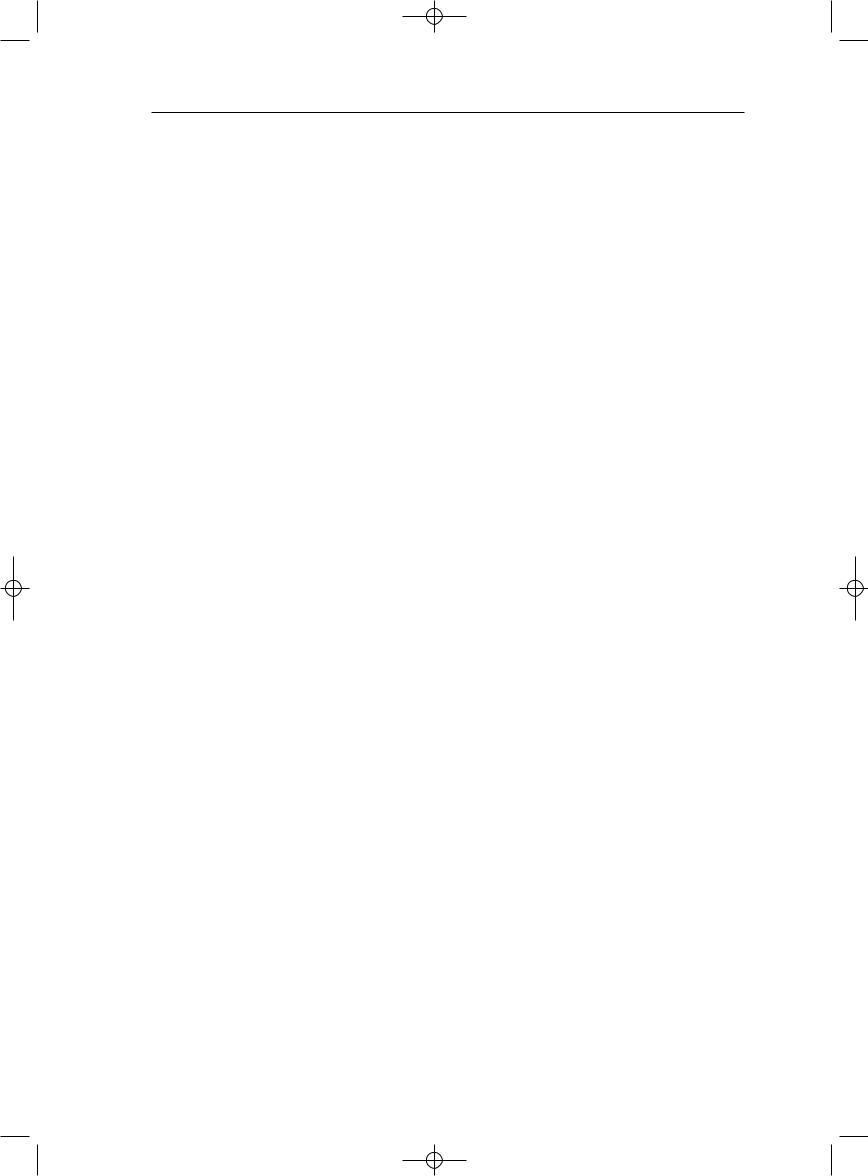
Intel-9 7/11/07 4:18 PM Page 135
Проектная работа в сетевых сообществах |
135 |
обсуждение. В ряде электронных изданий для того, чтобы обеспечить интерактивный характер публикации, после прочтения читателю предлагается оценить статью либо оставить свое мнение на форуме. При этом пространство обсуждения и пространство публикации оказывается разорванным. В среде «ВикиВики» учебные материалы и их обсуждение объединены в общем пространстве. Если статья предполагает обсуждение, то вы можете оставить запись на полях этой статьи, используя шаблон «записка на полях». Сообщения, которые публикуются в среде «ВикиВики», входящей в состав учебного курса по созданию сетевых сообществ, автоматически расширяются ссылками на страницы из коллекции электронных текстов. При этом страницы коллекции электронных текстов в свою очередь содержат обратные ссылки на все обсуждения, в которых упоминаются имена авторов из коллекции. Таким образом, пользователи получают возможность видеть, сколько комментариев и какие комментарии связаны с именем того или иного автора электронной коллекции.
2.Совместное создание виртуальных краеведческих и экологических экскурсий школьниками и студентами.
В качестве примеров таких проектов можно привести примеры создания виртуальных экскурсий по городам и деревням Саратовской, Псковской и Нижегородской областей и создание экологического гипертекста о биостанции Нижегородского университета в селе Старая Пустынь. Последний проект в этом направлении был связан с созданием коллективного рассказа о биостанции в селе Старая Пустынь. Студенты смогли договориться между собой и разбить всю работу по описанию огромного объекта на отдельные кусочки. Тот результат, который они получили в итоге своих действий, был значительно полнее и интереснее, чем тот, которого бы они добились, работая по одиночке.
3.Коллективное создание творческих работ – сказок, стихотворений, эссе.
К таким проектам относятся создание коллективных текстов «Студенческой сказки» и «Школьной сказки» на базе площадок «ВикиВики». Создание «Школьной сказки» особенно интересно, поскольку в ее создании принимали участие школьники с ограниченными возможностями здоровья. В рамках работы Интернет-студии в школе слабовидящих детей мы организовали создание коллективной сказки в среде ВикиВики и показали, что дети легко осваивают это средство коллективной сетевой деятельности и создают в нем полноценный сетевой проект, который вызывает интерес учеников из других школ и городов. Каждый участник проекта, следуя правилам, совершал следующие действия: писал и редактировал текст рассказа о своем персонаже; записывал звуки, который издает персонаж и добавлял ссылку на этот звуковой файл к своему рассказу; искал в сети Интернет ссылки на ресурсы, интересующие его персонаж, и добавлял эти ссылки к рассказу; читал тексты других участников и устанавливал связи между своим персонажем и другими.
4.Коллективное создание Международной ученической энциклопедии.
Проект «Летопись», в рамках которого сообщество учителей, студентов, школьников и их родителей работает над созданием открытой гипертекстовой энциклопедии российских городов.
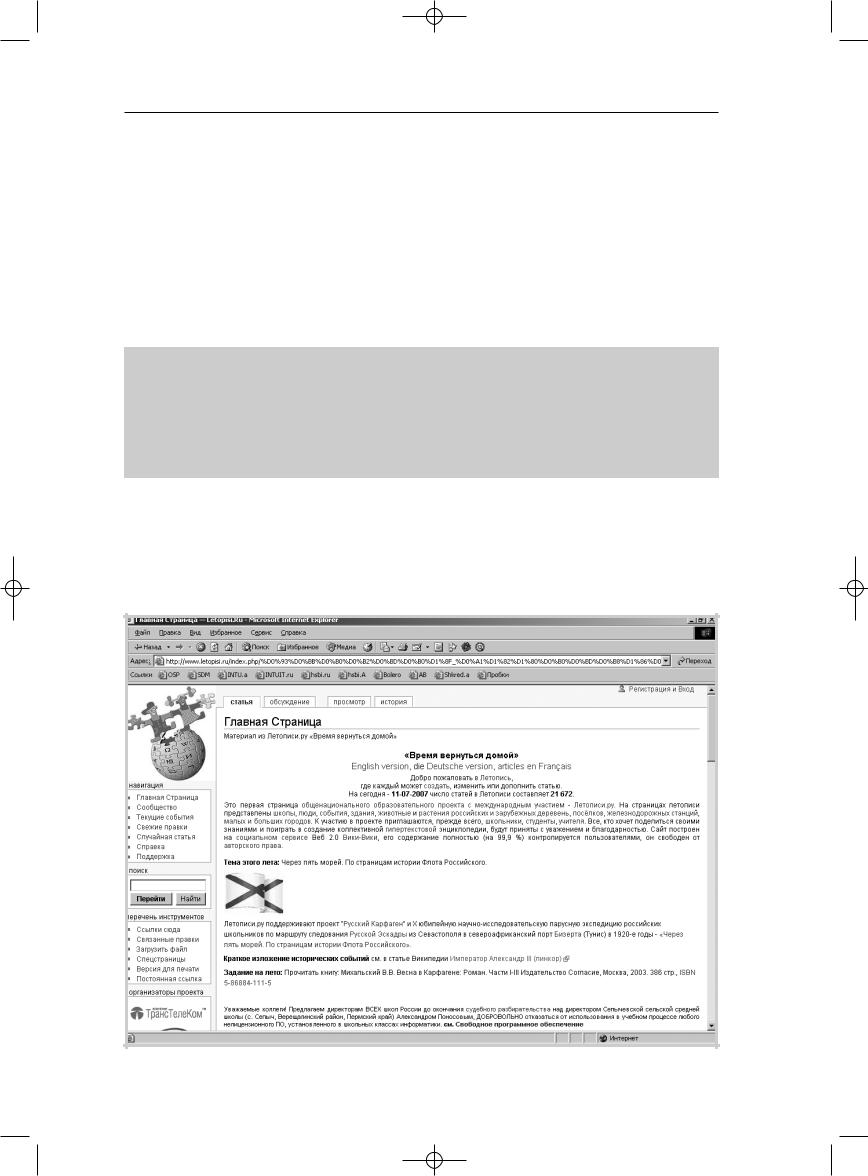
Intel-9 7/11/07 4:18 PM Page 136
136 МОДУЛЬ 11
З а н я т и е 2
Участие в наполнении учебной энциклопедии
Описание. Задача данного этапа – разместить разработанные Вами материалы в пространстве региональной или российской учебной энциклопедии на базе технологии «ВикиВики». Ваша задача при публикации своих материалов – использовать уже существующие статьи и добавлять статьи, которые бы могли быть использованы другими участниками в будущем. Помните, что создание гипертекстовой энциклопедии – коллективная деятельность, в рамках которой нужно постоянно отслеживать деятельность партнеров.
Из опыта работы слушателей курсов
Один учитель – выпускник программы – в летней школе организовал работу учеников над экологическим проектом. В ходе работы над проектом ученики создавали рассказы о птицах и растениях, встречающихся на территории, окружающей летний лагерь. Когда они добавили эти рассказы в энциклопедию «Летопись», оказалось, что для многих редких видов – (Змееяд, Кувшинка белая) уже существуют описания, созданные профессиональными экологами. В первый момент школьники опечалились, а потом поняли, что их проекты могут быть расширены и дополнены. Экологи тоже были обрадованы – их работа не осталась без внимания.
Ч а с т ь 1 .
Создание, редактирование, дополнение, классификация статьи
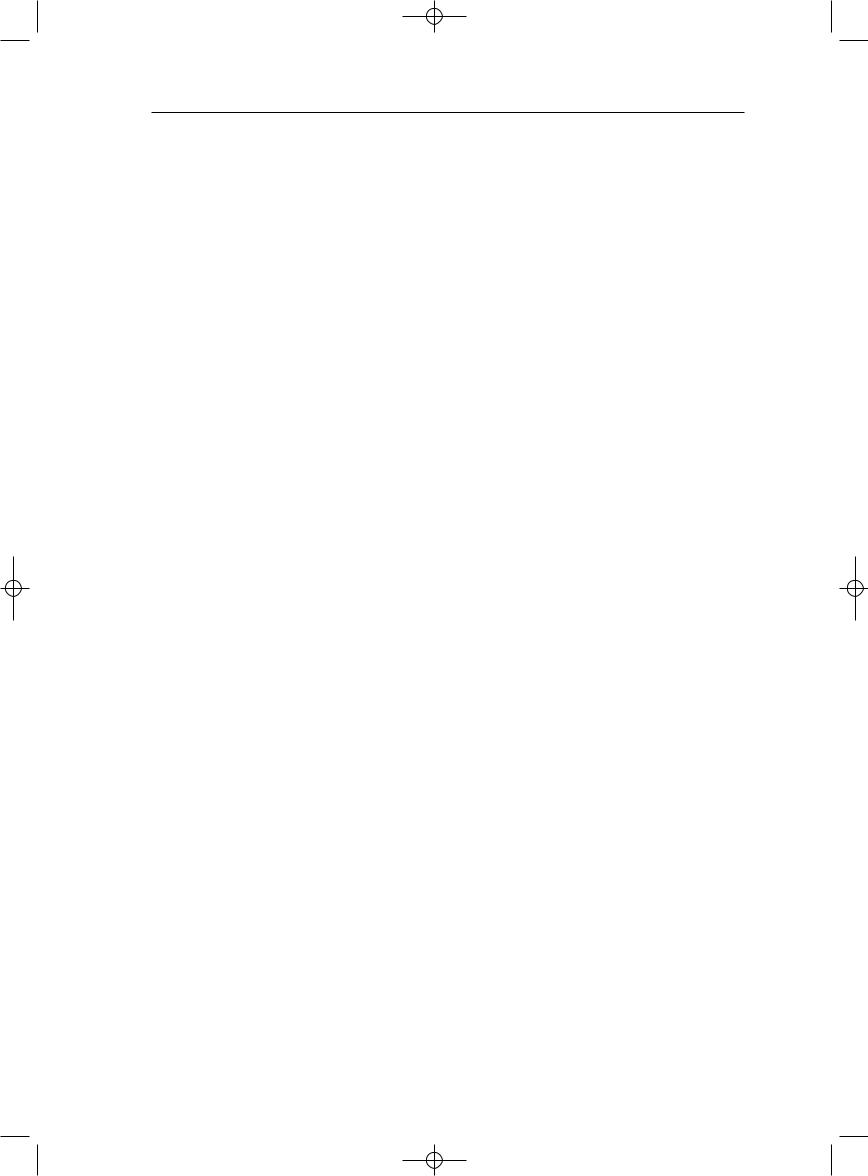
Intel-9 7/11/07 4:18 PM Page 137
Проектная работа в сетевых сообществах |
137 |
Создание новой статьи «Летописи» – возможные пути.
1.Введите в окно «Поиск» в левой части экрана имя статьи, которую Вы хотите написать. Если такая статья уже есть, то «ВикиВики» предложит Вам ее для чтения и правки. Если такой статьи еще нет, то Вы будете ее первым автором.
2.В перечне требуемых страниц «Летописи» выберите имя статьи, которую Вы готовы раскрыть.
3.На странице своего региона или своего города объявите новое имя статьи – заключите слово или несколько слов в двойные квадратные скобки. Например, [[Слоновское-Курмановское болото]] – и в системе будет создана внутренняя ссылка на это болото.
Например, Вы живете в Переславле-Залесском и хотите представить в «Летописи» статью или серию статей о музыкальных группах, которые играют сегодня на различных площадках города. Ваши действия:
1.Отправляетесь на страницу «Переславль-Залесский».
2.Создаете в рамках статьи о городе внутреннюю ссылку на статью «Музыка ПереславляЗалесского».
3.Сохраняете страницу о городе и получаете готовую к использованию, но еще не раскрытую ссылку на музыкальную статью.
4.Идете по ссылке «Музыка Переславля-Залесского» и пишете на этой странице о группах и музыкальных событиях своего милого города.
Размещение изображений
В любой «МедиаВики» и, в частности, в «Летописи» можно размещать рисунки и фотографии. Изображения внутри «Летописи» публикуются на тех же правах, что и статьи, в соответствии со схемой лицензирования GFDL.
1.Если Вы хотите добавить изображение к своей статье, сделайте цифровую фотографию или рисунок и разместите внутри летописи. Изображение может разместить только авторизованный автор летописи. Для этого у него в левой колонке «Инструменты» есть специальная команда – «Загрузить файл».
2.Не следует размещать чужие фотографии.
3.И в тексте статей, и в описании фотографии используйте категории. Это позволит быстро находить нужный материал.
4.Формат изображений – jpg или png. Фотографии – jpg. Рисунки – png.
5.Старайтесь, чтобы размеры уменьшенной копии изображения, используемой в статье, не превышали 50 Кб. Не делайте фотографии размером больше чем 800 на 600 точек. Главное – текст.
6.Не перегружайте свои статьи изображениями.
7.Приветствуется использование изображений, которые уже есть в нашей базе изображений «Летописи».
8.Для каждого изображения имеется страница с его описанием, которую нужно заполнить. Cледует записать в обязательном порядке название, источник и вид лицензии, а также, желательно, фамилию фотографа.
9.Желательно включать загруженные изображения в специальные категории, входящие в иерархию категорий. Названия таких категорий обязательно начинаются с префикса «Изображения:» – см. например, Категории:Изображения:Портреты.

Intel-9 7/11/07 4:18 PM Page 138
138 МОДУЛЬ 11
10.Чтобы вставить загруженное изображение в статью, достаточно указать ссылку на него: [[Изображение:Файл]].
11.Крайне приветствуется вставка альтернативного текста [[Изображение: Файл|Альтернативный текст для изображений]] – подумайте о людях с ограниченными возможностями по зрению.
12.Атрибут "thumb", вставленный между именем файла и пояснительной подписью, уменьшает ширину изображения от 120рх до 300рх; высота изменяется пропорционально; прижимают его вправо, с атрибутом left – влево.
Тег Gallery позволяет вставлять несколько изображений. См. пример:
<gallery>
Изображение:Telenk.jpg|Теленок
Изображение:Petuh-eliz.jpg|Курицы
Изображение:vcy-eliz.jpg|Овцы
Изображение:Gusik-eliz.jpg|Гуси
</gallery>
Классификация статьи – Категории
Категории – метки, теги, или ключевые слова, которыми мы помечаем материалы. Метки можно ставить на самые разные объекты – статьи, фотографии, рисунки, медиафайлы, шаблоны. В «МедиаВики» можно даже ставить метки-категории на другие метки. Категории используются для того, чтобы облегчить поиск и объединение объектов по признакам-категориям. Например, мы можем выделить все статьи, которые относятся к определённой географической области, меткой «Хабаровский край», или статьи об объектах из определённой области знаний категорией «Информационные технологии».
В «МедиаВики» для того, чтобы пометить объект, нужно написать Категория:Имя_категории и заключить это слово в две квадратные скобки. Например, [[Категория:Определение]]. Меткакатегория ставится в самом конце статьи. Статья, рисунок и аудиофайл можно помечать несколькими категориями. Например, аудиорассказ директора школы в селе Выездное можно отнести к категории «Категория:Нижегородская область» и к категории «Категория:Директор», и к категории «Категория:Аудиорассказ».
Процедура метки или присвоения категории не обязательна, но может существенно ускорить и облегчить поиск материалов и партнеров.
Шаблоны
Шаблоны позволяют создавать образцы и повторно использовать их на страницах. Содержимое страницы можно вставлять в другие страницы.
Шаблон – обычная Вики-страница и ее тоже может редактировать любой автор. Механизм шаблонов позволяет вставлять содержимое шаблонов и вычислять параметры шаблона. Хорошая статья «ВикиВики» содержит категории и шаблоны.
Шаблон вставляется следующим образом:
{{Шаблон:Имя шаблона}}
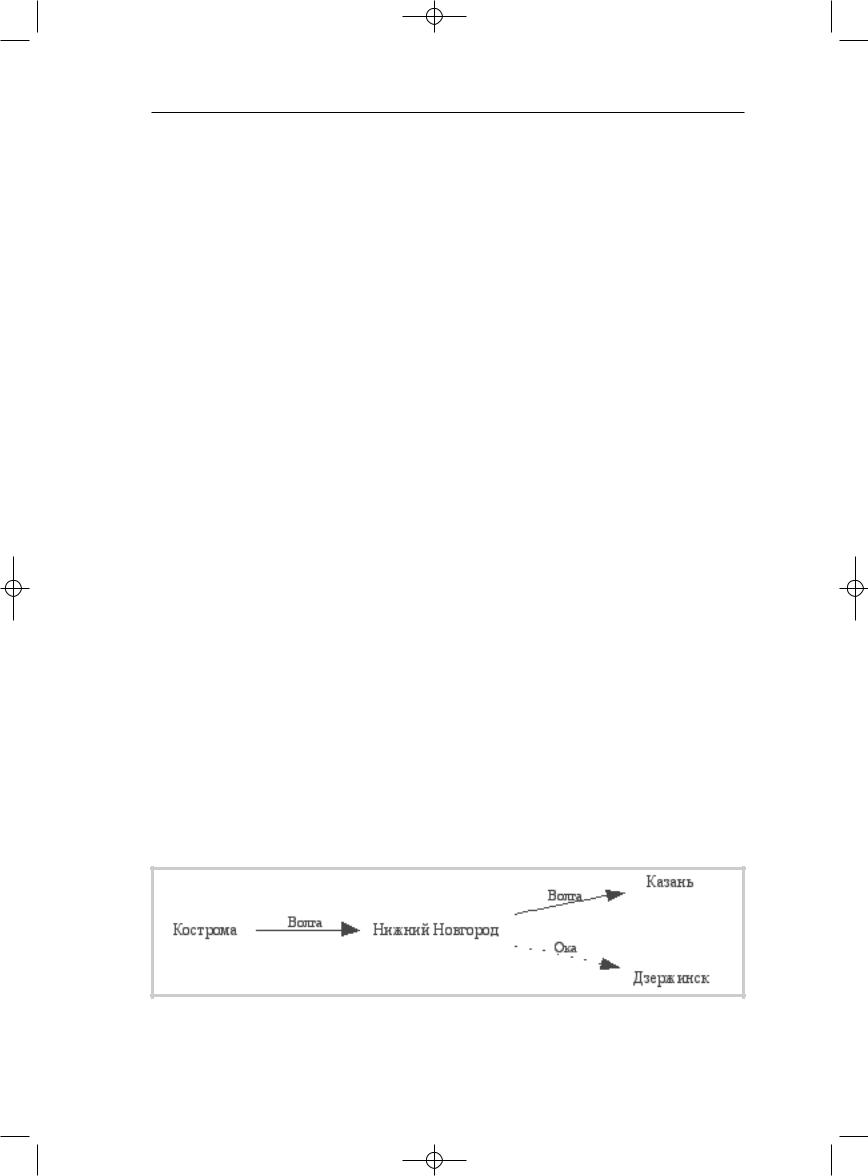
Intel-9 7/11/07 4:18 PM Page 139
Проектная работа в сетевых сообществах |
139 |
Любая статья «ВикиВики» может быть использована как шаблон. Если имя статьи записать не в квадратных, а в фигурных скобках и перед именем статьи поставить двоеточие, то текст указанной статьи будет подставлен автоматически. Пример использования статьи в качестве шаблона:
{{:Имя статьи }}
Благодаря механизму шаблонов, статьи «ВикиВики» могут использоваться как модули, из которых пользователи энциклопедии могут собирать новые сложные статьи.
Расширения «Медиавики»
Кроме стандартных возможностей, которые предлагает «МедиаВики» своим пользователям – категории, шаблоны, специальные страницы «Медиавики», есть масса расширений, которые пишутся и улучшаются авторским коллективом.
Примером расширения может служить «Графвиз» – средство построения графов.
«Графвиз» – набор утилит для графического представления данных. Программа принимает описания отношений и элементов множеств, на которых определяется граф, и «добавляет» к этим лишенным всяких геометрических атрибутов описаниям дополнительную информацию, позволяющую «нарисовать» картинку графа.
Для использования «Графвиз» требуется использовать примитивный язык описания графов – dgl. Основные понятия:
•Граф.
•Вершина графа –- элемент множества.
•Ребро графа, соединяющее вершину N с вершиной M.
<graphviz> digraph G {
Привет –> Читатель ;
}
</graphviz>
Для того чтобы граф было удобнее просматривать, можно настроить следующие свойства всех узлов или ребер. Например:
•Направленность графа rankdir=LR – слева направо, rankdir=TB – сверху вниз.
•Свойства узлов – nde[clr="blue",fntsize=6, fntclr="blue", shape="nne"] – узлы будут голубыми.
•Свойства ребер – edge[clr="blue",fntclr="blue",fntsize=12].
Кострома –> "Нижний Новгород" –> Казань [label="Волга"] – все связи будут помечены меткой «Волга». Обратите внимание, что самого объекта «Волга» при этом в системе еще нет.
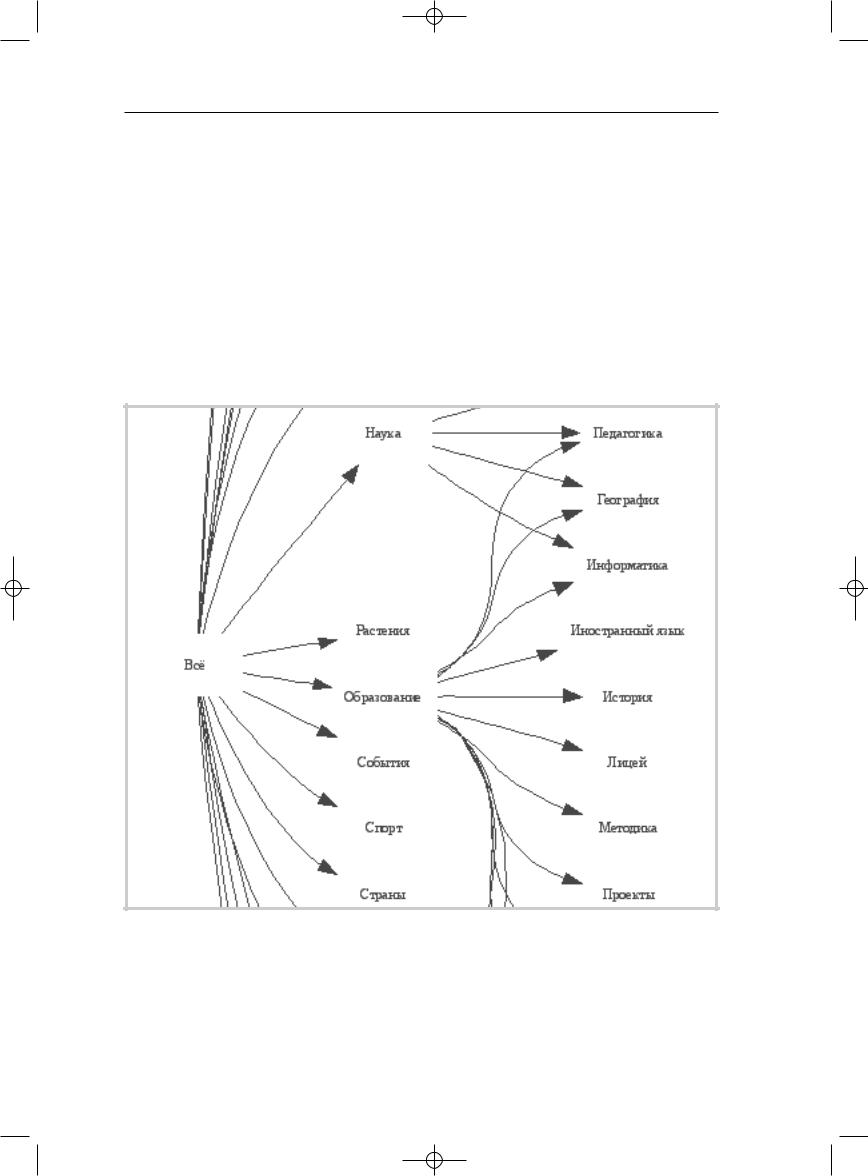
Intel-9 7/11/07 4:18 PM Page 140
140 МОДУЛЬ 11
Гипертекстовые ссылки на внутренние страницы устанавливаются прямым связыванием:
•"Нижний Новгород" [URL="Нижний Новгород"]
•Google [URL="http://www.google.com"]
Кроме того, мы можем в начале графа указать, что все элементы, поименованные в графе, должны ссылаться на страницы с соответстующим названием:
nde [URL="/wiki/index.php/\N"] ;
После этого можно просто указывать имена узлов, а гипертекстовые ссылки добавятся к ним автоматически.
Для того чтобы имя заметки на ребре также становилось ссылкой на страницу, необходимо дополнить метку ссылкой [label="Волга", URL="Волга"]. В графе, который представлен ниже, все узлы и метки являются гиперссылками.
